Në pajisjet me platformën Android, si parazgjedhje kudo përdoret i njëjti font, ndonjëherë ndryshon vetëm në disa aplikacione. Në të njëjtën kohë, për shkak të disa mjeteve, një efekt i ngjashëm mund të arrihet në lidhje me çdo seksion të platformës, përfshirë seksionet e sistemit. Si pjesë e artikullit, ne do të përpiqemi të flasim për të gjitha metodat në dispozicion në Android.
Zëvendësimi i shkronjave Android
Ne gjithashtu do t'i kushtojmë vëmendje të dy funksioneve standarde të pajisjes në këtë platformë, dhe mjeteve të pavarura. Sidoqoftë, pavarësisht opsionit, vetëm shkronjat e sistemit mund të ndryshohen, ndërsa në shumicën e aplikacioneve ato do të mbeten të pandryshuara. Për më tepër, softueri i palëve të treta shpesh është i papajtueshëm me disa modele të smartphone dhe tablet.
Metoda 1: Cilësimet e sistemit
Mënyra më e lehtë për të ndryshuar fontin në Android është përdorimi i cilësimeve standarde, duke zgjedhur një nga opsionet e paracaktuara. Një avantazh thelbësor i kësaj metode do të jetë jo vetëm thjeshtësia, por edhe aftësia për të rregulluar madhësitë e tekstit përveç stilit.
- Shko tek kryesore "Settings" pajisje dhe zgjidhni një seksion "Display". Në modele të ndryshme, artikujt mund të vendosen në mënyra të ndryshme.
- Pasi në faqe "Display", gjeni dhe klikoni në linjë "Font". Ajo duhet të jetë e vendosur në krye ose në fund të listës.
- Tani do të paraqitet një listë e disa opsioneve standarde me një formë vrojtimi. Mundësisht, ju mund të shkarkoni të reja duke klikuar në "Download". Pasi të zgjidhni opsionin e duhur, klikoni në butonin për të ruajtur "Done".

Për dallim nga stili, madhësitë e tekstit mund të personalizohen në çdo pajisje. Rregullohet në të njëjtat parametra ose në "Accessibility"në dispozicion nga seksioni kryesor i cilësimeve.


E meta e vetme dhe kryesore është mungesa e mjeteve të tilla në shumicën e pajisjeve Android. Ato shpesh sigurohen vetëm nga disa prodhues (për shembull, Samsung) dhe janë në dispozicion përmes përdorimit të një predhe standarde.
Metoda 2: Cilësimet e nisësit
Kjo metodë është më e afërta me cilësimet e sistemit dhe konsiston në përdorimin e mjeteve të ndërtuara të çdo guaska të instaluar. Ne do të përshkruajmë procedurën e ndryshimit duke përdorur vetëm një lëshues si një shembull "Go", ndërsa për të tjerët procedura ndryshon në mënyrë të parëndësishme.
- Në ekranin kryesor, shtypni butonin qendror në panelin e poshtëm për të shkuar në listën e plotë të aplikacioneve. Këtu ju duhet të përdorni ikonën "Cilësimet e nisjes".

Përndryshe, ju mund të thirrni në menu duke e mbajtur atë kudo në ekranin fillestar dhe të klikoni në ikonën "Launcher" në këndin e poshtëm të majtë.
- Nga lista që shfaqet, gjeni dhe trokitni lehtë mbi artikullin "Font".
- Faqja që hapet ofron disa mundësi konfigurimi. Këtu na duhet artikulli i fundit "Zgjidhni një font".
- Tjetra do të paraqitet një dritare e re me disa opsione. Zgjidhni njërën prej tyre për të aplikuar menjëherë ndryshimet.

Pasi të keni klikuar në butonin Kërkimi i shkronjave aplikacioni do të fillojë të analizojë kujtesën e pajisjes për skedarët e përputhshëm.

Pasi të zbulohen, ato mund të aplikohen në të njëjtën mënyrë si një font sistem. Sidoqoftë, çdo ndryshim vlen vetëm për elementët e lëshuesit, duke lënë të paprekur seksionet standarde.
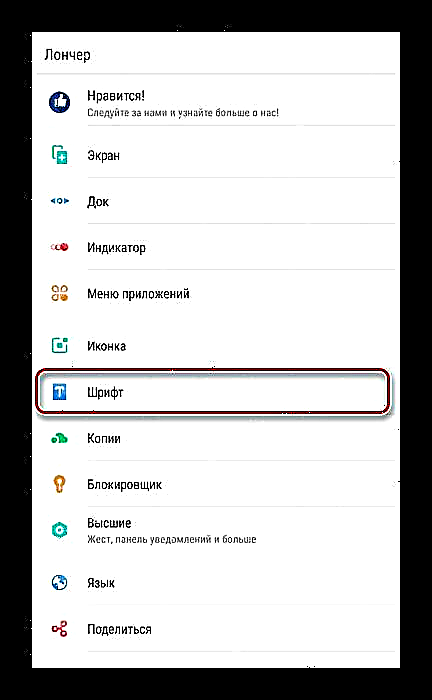
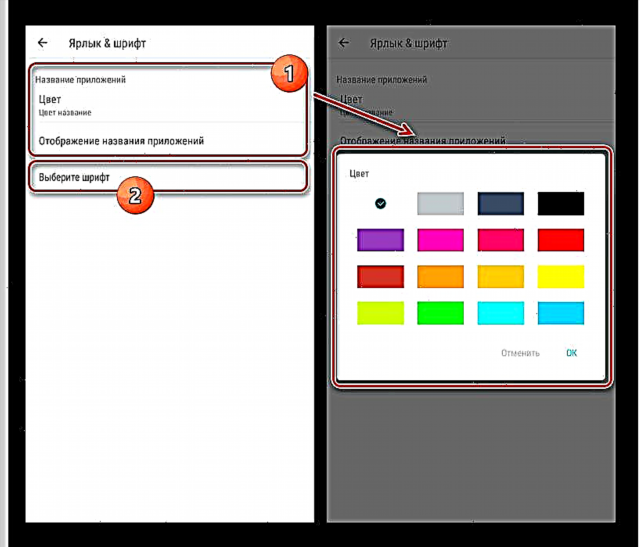

Disavantazhi i kësaj metode është mungesa e cilësimeve në disa lloje të lëshuesit, për shembull, fonti nuk mund të ndryshohet në Nënzuesin. Në të njëjtën kohë, është në dispozicion në Go, Apex, Holo Launcher dhe të tjerët.
Metoda 3: iPhone
Aplikacioni iFont është mënyra më e mirë për të ndryshuar fontin në Android, pasi ndryshon pothuajse çdo element të ndërfaqes, si kthim që kërkon vetëm të drejta ROOT. Ju mund të merrni rreth kësaj kërkese vetëm nëse përdorni një pajisje që ju lejon të ndryshoni stilet e tekstit si parazgjedhje.
Shihni gjithashtu: Marrjen e të drejtave të Root në Android
Shkarkoni iPhone falas nga Dyqani Google Play
- Hapni aplikacionin e shkarkuar nga faqja zyrtare dhe menjëherë shkoni te skedari "My". Këtu ju duhet të përdorni artikullin "Settings".

Klikoni në linjë "Ndrysho modalitetin e shkronjave" dhe në dritaren që hapet, zgjidhni opsionin e duhur, për shembull, "Modaliteti i sistemit". Kjo duhet të bëhet në mënyrë që më vonë të mos ketë probleme me instalimin.
- Tani kthehu në faqe "Rekomanduar" dhe kontrolloni listën e madhe të shkronjave në dispozicion, duke përdorur filtra gjuhësh sipas nevojës. Ju lutemi vini re se për të shfaqur saktë në një smartphone me një ndërfaqe në gjuhën ruse, stili duhet të ketë një etiketë "RU".
Shënim: Shkronjat e shkruara me dorë mund të jenë problem për shkak të lexueshmërisë së dobët.

Pasi të keni bërë një zgjedhje, mund të shikoni llojin e tekstit të madhësive të ndryshme. Ka dy skeda për këtë. "Predosmotra" dhe "View".
- Pasi të keni klikuar në butonin "Download", shkarkon skedarë në pajisje nga Interneti.
- Prisni derisa të përfundojë shkarkimi dhe klikoni "Install".
- Tani duhet të konfirmoni instalimin e një fonti të ri dhe të prisni fundin e konfigurimit. Rinisni pajisjen dhe procedura konsiderohet e plotë.

Si një shembull, për një vështrim, shikoni se si elementët e ndryshëm të ndërfaqes kujdesen për ristartimin e telefonit inteligjent. Këtu, vini re se vetëm ato detaje që kanë parametrat e tyre të pavarur të shkronjave Android kanë mbetur të pandryshuara.


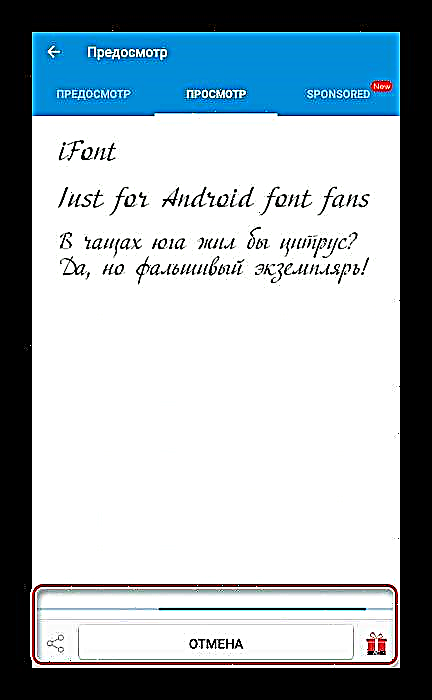

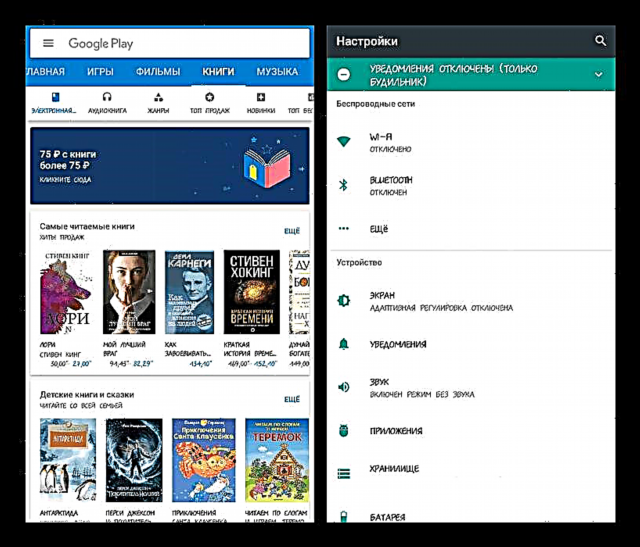
Nga gjithçka që konsiderohet në artikull, është aplikacioni iFont që është optimale për t’u përdorur. Me të, ju lehtë mund të ndryshoni stilin e etiketës në Android 4.4 dhe më të lartë, por gjithashtu mund të rregulloni madhësitë.
Metoda 4: Zëvendësimi manual
Për dallim nga të gjitha metodat e përshkruara më parë, kjo metodë është më komplekse dhe më pak e sigurt, pasi zbret në zëvendësimin e skedarëve të sistemit me dorë. Në këtë rast, kërkesa e vetme është çdo dirigjent për Android me të drejta ROOT. Ne do të përdorim aplikacionin "ES Explorer".
Shkarkoni "ES Explorer"
- Shkarkoni dhe instaloni një menaxher skedar i cili ju lejon të përdorni skedarë me të drejta rrënjësore. Pas kësaj, hapeni atë dhe në çdo vend të përshtatshëm krijoni një dosje me një emër arbitrar.
- Shkarkoni fontin e dëshiruar në formatin TTF, vendoseni në direktorinë e shtuar dhe mbajeni linjën me të për disa sekonda. Në panelin e poshtëm, trokitni lehtë mbi "Rename"duke i dhënë skedarin një nga emrat e mëposhtëm:
- "Roboto-i rregullt" - Stili i zakonshëm që përdoret fjalë për fjalë në çdo element;
- "Roboto-Bold" - me ndihmën e tij bëhen nënshkrime të guximshme;
- "Roboto-Italic" - përdoret gjatë shfaqjes së italikave.
- Mund të krijoni vetëm një font dhe ta zëvendësoni atë me secilën prej opsioneve, ose të zgjidhni tre nga një herë. Pavarësisht kësaj, zgjidhni të gjitha skedarët dhe klikoni "Copy".
- Tjetra, zgjeroni menunë kryesore të menaxherit të skedarëve dhe shkoni në direktorinë rrënjësore të pajisjes. Në rastin tonë, duhet të klikoni "Ruajtje lokale" dhe zgjidhni artikullin "Device".
- Pas kësaj, ndiqni rrugën "Sistemi / fontet" dhe në dosjen e fundit trokitni lehtë mbi "Insert".

Zëvendësimi i skedarëve ekzistues do të duhet të konfirmohet përmes një kutie dialogu.
- Pajisja do të duhet të rindizet për ndryshimet në fuqi. Nëse keni bërë gjithçka si duhet, fonti do të zëvendësohet.


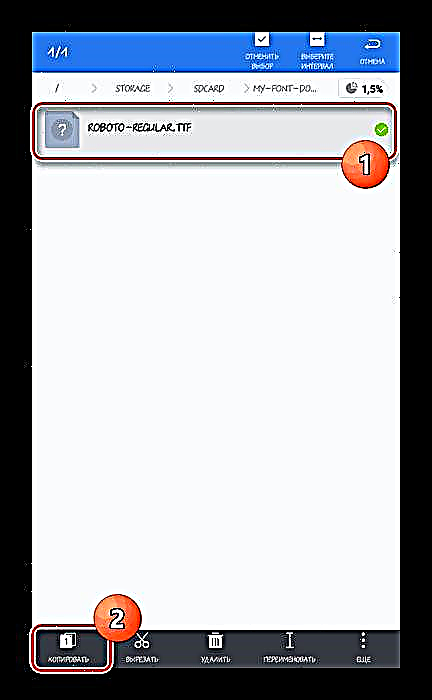



Vlen të përmendet se përveç emrave të treguar nga ne, ka edhe mundësi të tjera stili. Dhe megjithëse ato përdoren rrallë, me një zëvendësim të tillë në disa vende teksti mund të mbetet standard. Në përgjithësi, nëse nuk keni përvojë në punën me platformën në fjalë, është më mirë ta kufizoni veten në metoda më të thjeshta.



















